我們在使用win10作業系統電腦的時候,有的情況下可能就會遇到需要透過區域網路共享檔案的時候出現了失敗錯誤,並且提示錯誤代碼0x80070035的情況。那麼對於這種問題小編覺得可能是因為在系統使用的過程中出現了某種錯誤,可以在命令提示字元中使用相關程式碼進行修復即可。詳細步驟就來看下小編是怎麼做的吧~

方法一:
1.Windows x,開啟控制台,依序點擊:
2.控制台\網路和Internet\網路和共用中心\進階共用設置,
3.在目前網路環境,開啟「網路探索」和「檔案和印表機共用「。

方法二:
Windows x,點選指令提示字元(管理員)輸入netsh winsock reset回車。
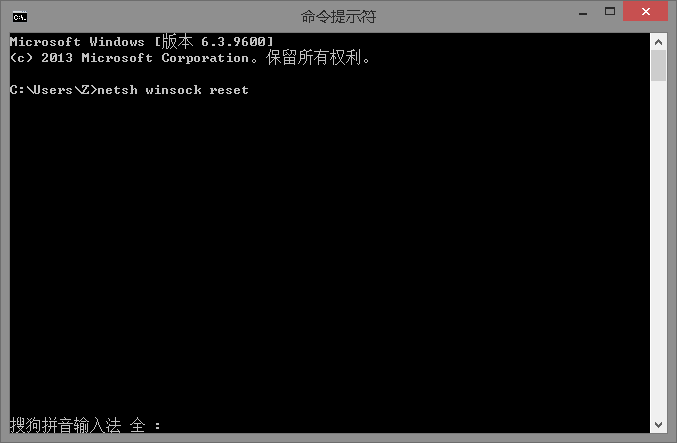
>>>win10區域網路找不到網路路徑
>> ;>win10區域網路體驗共享其他機器怎麼找
>>>win10與win7怎樣組成區域網路
以上是解決Win10區域網路共享錯誤碼0x80070035的方法的詳細內容。更多資訊請關注PHP中文網其他相關文章!




